Win10系统隐藏文件显示设置怎么查看
发布时间:2015-10-22 来源:查字典编辑
摘要:在windows操作系统中有些系统文件是默认被隐藏的,而隐藏的项目也是默认开启的,如果要查看被隐藏的文件前提下是需要勾选隐藏的项目选项,那么...
在windows操作系统中有些系统文件是默认被隐藏的,而隐藏的项目也是默认开启的,如果要查看被隐藏的文件前提下是需要勾选隐藏的项目选项,那么win10系统又该如何设置与查看Ian隐藏的文件呢?
1、从以下截图中我们可以看出该文件夹只有一个文件,如果该文件夹有其他文件的话,那说明是被设置隐藏,我们需要先选择隐藏的项目选项;
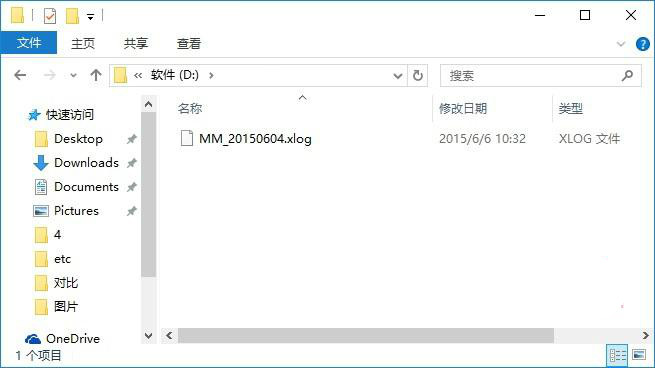
2、打开文件夹并拉开箭头(右上角问号左侧),并打开查看选项卡(如下图所示);
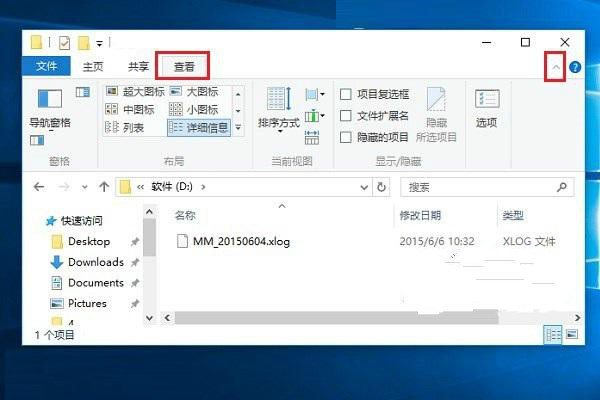
3、在打开查看选项卡后,我们只要勾选隐藏的项目选项,此时也能查看被隐藏的文件或文件夹了,也可以看出刚才那个文件夹被隐藏的文件也显示出来了。
以上就是win10隐藏的文件夹显示设置方法,通过设置之后,我们就可以轻松的查看被隐藏的文件或文件夹了。


